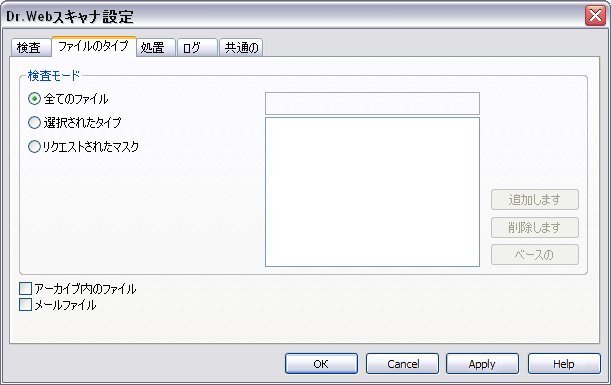
アイテムをクリックすると詳細を見ることができます。
他のページ上のオプションを見るには該当するページ名をクリックしてください。
ファイルのタイプ タブでは、スキャンするファイルに対する追加の制限を スキャンモード に応じて設定することができます。
スキャンモード セクションで、スキャンの対象になるファイルのタイプを選択します。
◆デフォルトでは 全てのファイル モードが選択され、全てのファイルが スキャンモード に応じてスキャンされます。このモードは最も高いレベルの保護を提供します。
◆選択されたタイプ および ユーザーマスク は、タブ内右側にあるリスト内で指定された拡張子または名前を持つファイルのみをスキャンします。
デフォルトでは、ウイルスのキャリアとなり得る主要なファイルタイプの拡張子、および主要なタイプのアーカイブがリストに含まれています。リストは編集することが出来ます。
スキャンするファイルのリストを編集するには
1.ファイルをリストに加えるには
a)以下のいずれかのオプションを選択します。
◆スキャンするファイルの拡張子のリストを作成するには、選択されたタイプ を選択し、リスト上のフィールド内でファイル拡張子を指定してください。
◆特定のファイルのグループを設定する場合は、 ユーザーマスク を選択し、リスト上のフィールド内でマスクを指定してください。
マスクはオブジェクト定義のテンプレートを定義します。ファイル名に使用されている標準文字および以下のような特別な記号を含むことが出来ます。 •* は、任意のシーケンス(空のものを含む)の任意の記号と置き換えられます。 •? は、指定された位置の任意の記号1つと置き換えられます。 例: •Report*.doc は、Reportという語で始まる名前を持つ全てのMicrosoft Wordドキュメントを定義します(例:ReportFebruary.doc、Report121209.docなど)。 •*.exe は、全ての実行ファイル、すなわちEXE拡張子を持ったファイルを定義します(例:setup.exe、iTunes.exeなど)。 •photo????09.jpg は、photoで始まり、間にその他の文字を4つ含んで09で終わる名前を持った全てのJPGイメージを定義します(例:photo121209.jpg、photoJune09.jpg、photo----09.jpgなど)。 |
b)追加 をクリックします。
c)他のファイルタイプやマスクを追加する場合は a) と b) を繰り返して下さい。
2.リストからファイルを削除するには、該当するファイルを選択して 削除 をクリックしてください。
3.デフォルトのリストを復元するには、デフォルト をクリックします。
このタブでは、アーカイブおよびメールファイルに対するスキャンモードを設定することもできます。
◆アーカイブ内のファイル にチェックを入れると、アーカイブを解凍して中に含まれるファイルをスキャンします。
|
このオプションを有効にすると、コンピューターパフォーマンスは著しく低下します。 |
◆メールファイル にチェックを入れると、メールメッセージをテキストとして保存するメールクライアントのメールファイルをスキャンします。そのようなメールクライアントを使用しない場合はチェックを外してください。
|
このオプションを有効にすると、コンピューターパフォーマンスは著しく低下します。 メール経由でのウイルスの侵入を防ぐには、SpIDer Mail を使用してください。 |